Ändern Sie die Surface Dial-Einstellungen
Hinweis: Einige Produkte sind in Ihrem Land oder Ihrer Region möglicherweise nicht verfügbar.
Surface Dial ist ein neues Tool für den kreativen Prozess, das Sie im Fluss hält. Wenn Sie ein (oder ein anderes Radgerät) haben, erfahren Sie hier, wie Sie es einrichten und anpassen können.
Es einrichten
Wählen Sie auf Ihrem PC den Start und wählen Sie dann Einstellungen > Geräte > Bluetooth & andere Geräte .
Ziehen Sie an Ihrem Surface Dial die Unterseite ab, um das Batteriefach zu öffnen. Stellen Sie sicher, dass sich zwei AAA-Batterien im Inneren befinden.
Entfernen Sie die Batterielasche von der Unterseite Ihres Surface Dial.
Halten Sie die Taste neben den Batterien gedrückt, bis das Bluetooth-Licht blinkt – es befindet sich gegenüber der Taste auf der anderen Seite der Batterien.
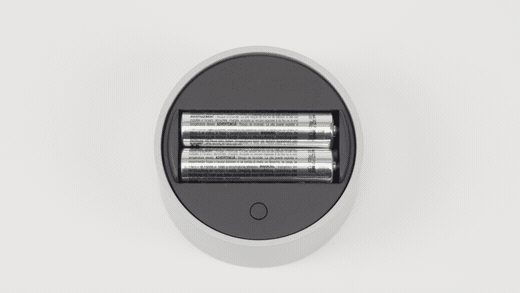
Vergewissern Sie sich, dass Bluetooth aktiviert ist, und wählen Sie dann Bluetooth oder anderes Gerät hinzufügen > Bluetooth aus. Wählen Sie SurfaceDial in der Liste der Geräte aus. Wenn Sie andere Anweisungen auf dem Bildschirm sehen, befolgen Sie diese und wählen Sie dann Fertig .
Entfernen Sie die Schutzfolie von Ihrem Surface Dial.
Sobald Surface Dial gekoppelt ist, wird die Seite mit den Radeinstellungen in der Seitenleiste angezeigt.
Halten Sie Ihr Surface Dial gedrückt, um andere Tools im Radmenü anzuzeigen. Drehen Sie das Einstellrad nach links oder rechts, um das Werkzeug hervorzuheben, das Sie verwenden möchten. Um es auszuwählen, drücken Sie nach unten und lassen Sie los.
Passen Sie an, was Surface Dial tut
Um die Tools zu ändern, die Sie sehen, wenn Sie das Surface Dial drehen, wählen Sie Start , und wählen Sie dann Einstellungen > Geräte > Rad aus.
Wählen Sie die Schaltfläche Hinzufügen +, um ein neues Werkzeug hinzuzufügen. Es gibt viele Optionen, von der Erhöhung und Verringerung der Lautstärke und Helligkeit über das Zoomen und Scrollen bis hin zum Wechseln von Apps.
Erstellen Sie Ihre eigenen Werkzeuge
Oder versuchen Sie, Ihre eigenen benutzerdefinierten Tools zu Surface Dial hinzuzufügen – jede Tastenkombination funktioniert.
Wählen Sie die Schaltfläche „Hinzufügen" + und dann „Benutzerdefiniertes Werkzeug" aus. Wählen Sie dann aus, welche Tastenkombination angezeigt werden soll, wenn Sie nach links oder rechts drehen oder auf „Surface Dial" klicken.
Tipp: Sehen Sie sich diese praktische Anleitung zu Tastenkombinationen an, während Sie auswählen, was Ihr Surface Dial tun soll.
No comments:
Post a Comment